Número de série do iPhone ou IMEI, assim como o número do cartão de identificação do iPhone, que é único e essencial para o iPhone.
Com o número de série do iPhone, você pode enviar o iPhone para a Apple para manutenção, vender o iPhone ou usar o IMEI como inventário ou registros de seguro. Você pode não estar ciente do significado do número de série do iPhone, mas não pode negá-lo.
Aqui no artigo, você encontra as 6 soluções definitivas para obter o número de série do iPhone. Na verdade, as soluções não se aplicam apenas ao iPhone, você também pode usar soluções semelhantes para iPad e outros dispositivos iOS. Agora você pode obter as informações detalhadas do artigo.
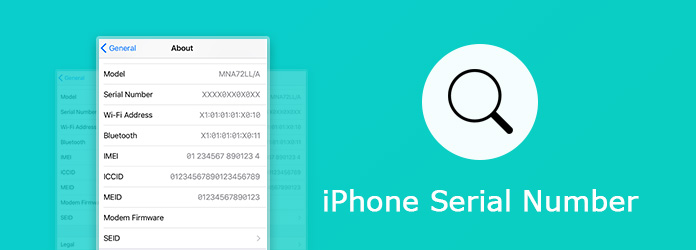
Quando quiser encontrar o número de série do iPhone, você pode ligar o iPhone para obter as informações. Aqui está o processo detalhado sobre como encontrar o número de série do iPhone, IMEI, MEID ou ICCID. Basta verificar as informações abaixo.
Passo 1 Inicie a tela inicial do iPhone. Clique no ícone "Configurações", toque na opção "Geral", vá para a opção "Sobre" para acessar a lista abrangente de fatos e números sobre o seu iPhone.
Passo 2 Você pode encontrar as informações do iPhone como abaixo, "Modelo", "Número de série", "Endereço Wi-Fi", "Bluetooth", "IMEI", "ICCID", "MEID" e "Firmware moderno" na página Sobre para Iphone.
Passo 3 Quando precisar usar o número de série do iPhone, você pode tocar e segurar o número para copiá-lo para e-mail ou notebook. O número de série do iPhone pode ser usado para o serviço de preparação do iPhone.
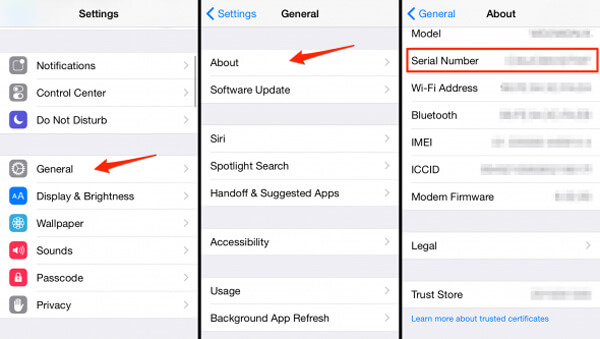
Além disso, você também pode acessar o número de série do iPhone no seguinte local. Obtenha as informações para encontrar as informações conforme o gráfico abaixo.
| Onde encontrar o número de série do iPhone | Tipos de dispositivos iOS |
|---|---|
| Encontrar IMEI/MEID na bandeja do SIM | iPhone X/8/8 Plus/7/7 Plus/6s/6s Plus/3G/3GS/4 (modelo GSM)/4s |
| Encontre o IMEI/MEID na parte de trás | iPhone 6/6 Plus/iPhone SE/iPhone 5s/5c/5 |
| Encontre o IMEI/MEID na parte de trás | Todas as versões do iPad, iPad Pro ou iPod touch |
Obtenha o número de série do iPhone via iTunes no computador é outra abordagem. Ao usar o computador com Windows, primeiro você precisa baixar a versão mais recente do iTunes. Deve ser um método para verificar o número de série do iPhone se você comprou um iPhone de segunda mão.
Passo 1 Conecte o iPhone ao seu computador
Conecte o iPhone ao computador com o cabo USB original de 30 pinos, geralmente o iTunes será iniciado automaticamente. Caso contrário, você pode iniciar o iTunes manualmente no seu computador.
Passo 2 Selecione seu iPhone no iTunes
Depois de localizar o dispositivo no iTunes, você pode clicar na guia "Resumo" para localizar as informações do número de série do iPhone e outras informações apropriadas.
Passo 3 Encontre o número de série do seu iPhone
Clique no número de série para copiar as informações. Se você quiser colar essas informações no registro da Apple ou nos formulários de suporte, escolha Editar.
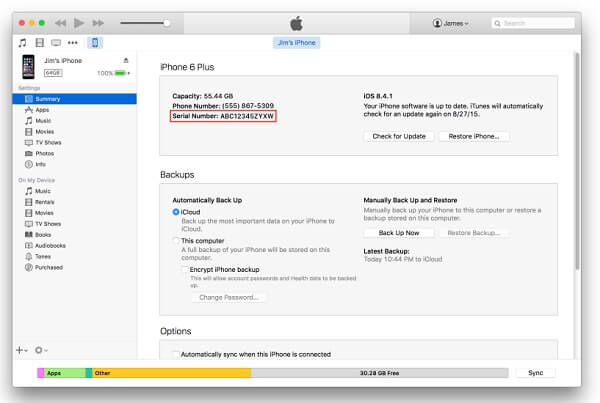
FoneTrans é uma excelente transferência para iOS, que permite transferir dados do iPhone com um clique. Além disso, você pode visualizar os arquivos multimídia, como fotos, vídeos, SMS e muito mais. Claro, você também pode verificar o número de série do iPhone dentro do programa.
Passo 1 Baixe e instale o FoneTrans
Baixar FoneTrans do seu site oficial para o computador, você pode instalar o programa de acordo com os requisitos.
Passo 2 Conecte o iPhone ao computador
Depois de iniciar o programa, você pode conectar o iPhone e outro dispositivo ao seu computador com um cabo Lightning ou USB de 30 pinos.
Passo 3 Encontre o número de série do iPhone
Execute o FoneTrans e o número de série do seu iPhone que aparecerá na interface do software conforme abaixo.
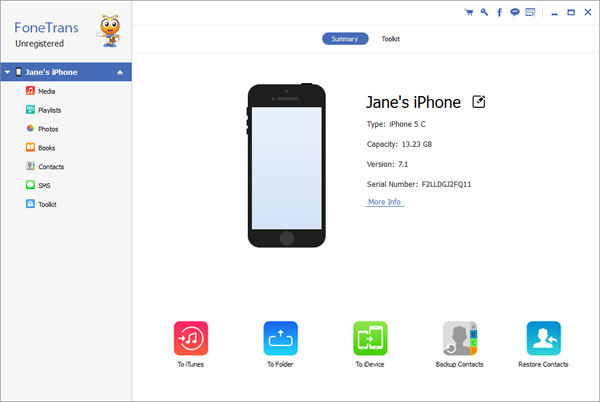
O que você deve fazer se ainda não usou o iPhone? Se você não tem chance de adotar o método anterior, aqui está a abordagem adequada para todos os iPhones. Claro, você precisa manter o recibo do dispositivo.
Ao comprar seu iPhone, você deve receber um recibo ou comprovante de compra. Os recibos que a maioria dos varejistas fornece aos clientes são os mesmos, portanto, encontrar o número deve ser simples para você.
No recibo, procure a linha que contém a descrição do item adquirido. Normalmente o preço está na mesma linha do recibo. Na mesma linha ou diretamente abaixo, você deve ver "Número de série" ou "Nº de série". com os números logo após e exatamente o que você precisa, número de série do iPhone.
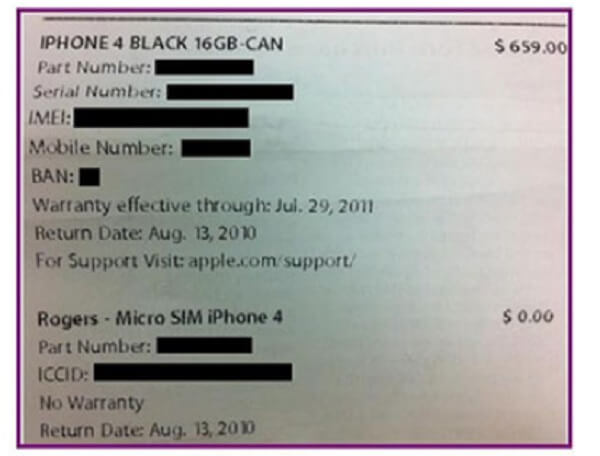
Se você jogar fora sua caixa de varejo original, poderá encontrar o número de série do iPhone também na embalagem. Contanto que você mantenha o pacote, você também pode obter o número de série do iPhone, mesmo que o telefone não esteja em suas mãos. Cada caixa do iPhone possui um adesivo, que mostra as informações específicas do número de série.
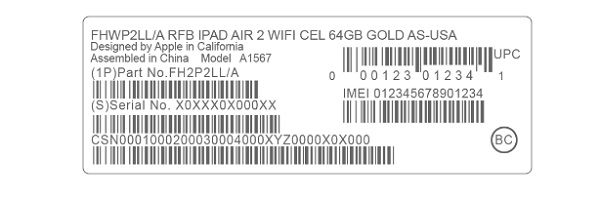
Você pode precisar: Como encontrar uma conta iCloud por IMEI
Ao comprar um iPhone, você deixa seu endereço de e-mail para a equipe da loja de varejo da Apple em geral e precisa se certificar de que recebeu um e-mail com o número de série do seu iPhone.
Se você baixou determinados aplicativos ou programas relacionados à segurança no telefone, poderá ver a frase "UDID" mencionada, o que é muito importante para você. É uma versão alternativa mais longa do seu número de série original. Para obter o UDID, você pode enviar um e-mail para si mesmo baixando um aplicativo útil chamado "Ad Hoc Helper".
Em seguida, abra o aplicativo, seu aplicativo de e-mail principal será aberto, contendo o número de série do seu iPhone. Você pode enviar este e-mail para si mesmo ou anotá-lo em um papel para referência futura.
Nota: : Se você quiser verificar o número IMEI online, você pode verificar SUA PARTICIPAÇÃO FAZ A DIFERENÇA.
Você pode escolher uma maneira de encontrar o número de série do iPhone entre as seis abordagens acima, dependendo de suas situações. Espero que as seis maneiras possam ajudá-lo e facilitar sua vida. A propósito, como todos sabemos, o número de série do iPhone é importante para os usuários do iOS, portanto, nunca conte a outras pessoas.